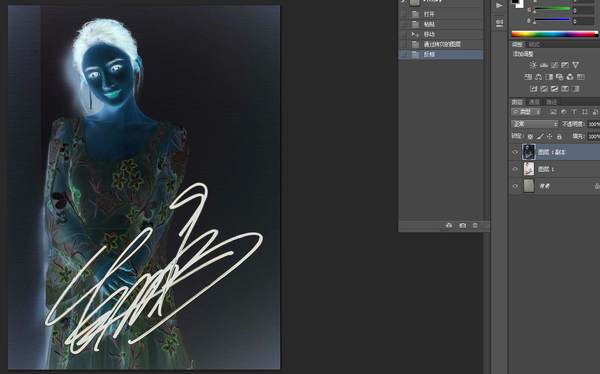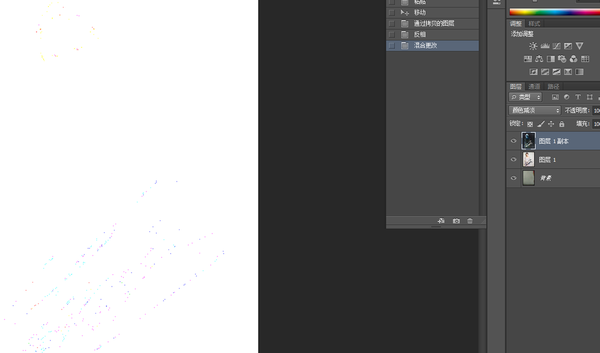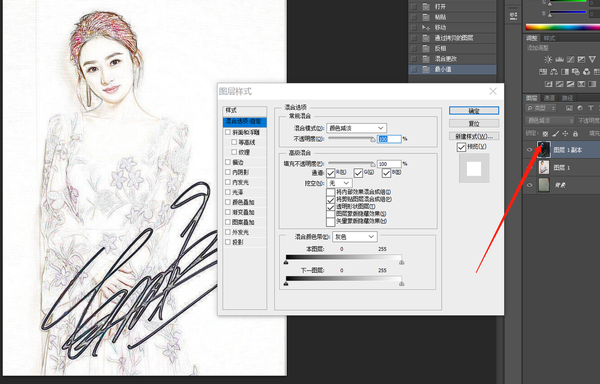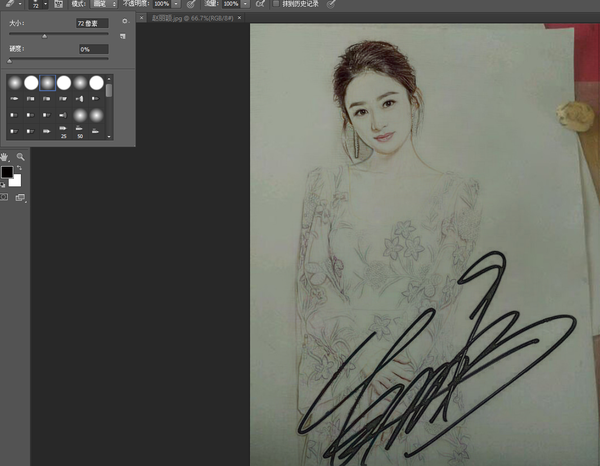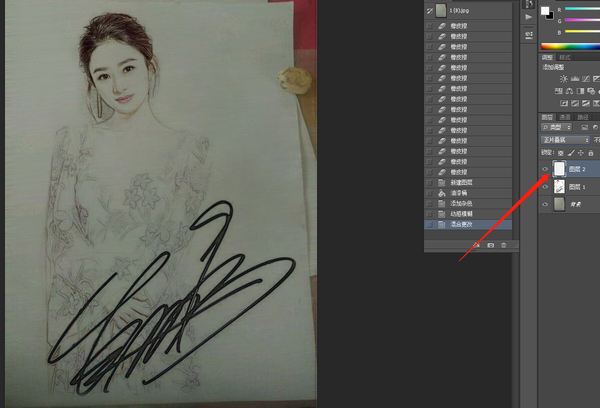怎么用ps把照片变成素描画(ps怎么调成素描效果)
教你如何利用PS把照片变成素描照片,适合有一定PS基础的童鞋,首先,找到一张素描图片,然后有一张属于你的照片,打开Photoshop软件,开始操作。
第一步,打开素描图和你的照片,这里以明星的图代替。
第二步,复制或者移动你的照片到素描图上面,把你的照片复制一个图层,然后Ctrl I(反相)操作。
第三步,图层模式选择“颜色减淡”,就会变成白色。
第四步,在菜单栏,滤镜-其他-最小值,最小值可以设置为2-3,可以自己预览效果,然后调整,点击确定。
第五步,双击最上面的图层,弹出图层样式的窗口,然后按住Alt键,用鼠标拖动混合颜色带-下一图层的三角箭头,拖到100-130数值左右,根据情况拖动,然后看效果,点击确定。
第六步,合并图片,按Ctrl E键,向下合并图层,设置图层模式为正片叠底。
第七步,用橡皮擦工具擦掉人像以外的画面,橡皮擦要选柔性一点的。
到这里步骤基本算操作完了,为了更好的效果,可以添加一个滤镜,就是添加杂色和动感模糊效果,看起来更加逼真。
好了,如果平时自己拍的照片想做成素描,就可以按照上面的步骤去操作就行了,做好了就发到朋友圈炫耀一下吧。
如果操作遇到上面问题,可以评论和留言,我也可以指导一下哦,如果实在不会,就大声呼救,林三侠救命,我就会出现在你的电脑前,帮你PS了。
赞 (0)